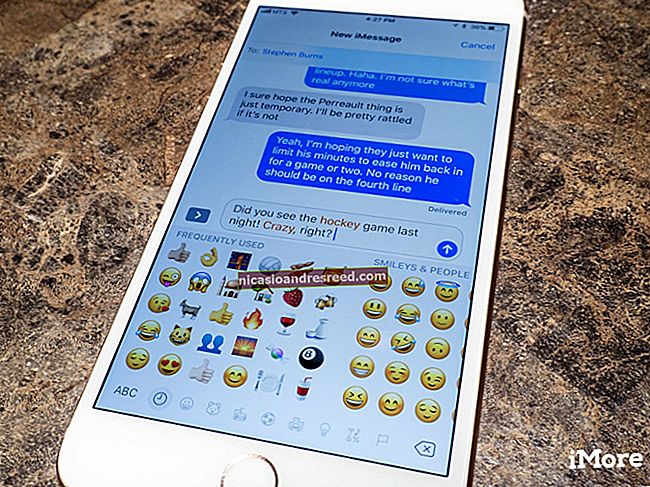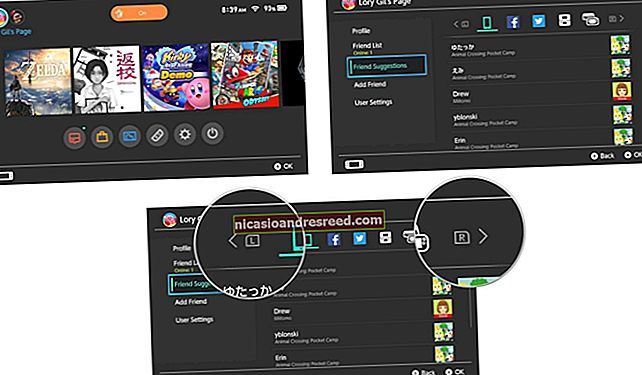8 viisi oma ebakõla konto isikupärastamiseks

Ebakõla on kõige populaarsem mängutubade teenus Internetis. Siin on mõned viisid, kuidas oma kontot oma kogemuste veelgi paremaks muutmiseks kohandada.
Kasutajanimi ja serveri hüüdnimi
Esmakordselt ebakõlasse registreerumisel palutakse teil luua kasutajanimi. Pärast registreerimist saate oma kasutajanime aga igal ajal muuta.
Kasutajanime muutmiseks klõpsake menüü Seaded avamiseks oma nime ja profiilipildi kõrval olevat hammasrattaikooni.

Klõpsake jaotises Kasutaja seaded> Minu konto nuppu „Muuda“ ja teil palutakse sisestada uus kasutajanimi.

Lisaks saate muuta oma hüüdnime igas serveris, kus olete osa. Minge ühte serveritest, kuhu kuulute, ja klõpsake vasakus ülanurgas serveri nime kõrval allanoolt. Kohandatud kuvanime määramiseks valige „Muuda hüüdnime”.

See hüüdnimi on see, kuidas teised liikmed teid selles konkreetses serveris näevad.
Discordi avatarid
Avatari seadmiseks Discordile minge tagasi jaotisse „Minu konto” ja klõpsake oma praeguse profiilipildiga ringil.

Seejärel palutakse teil oma seadmes fail valida ;. Järgmiseks kärpite selle eelvaatega, et näha, kuidas see ringi sees välja näeb. Discord Nitro tellijad saavad staatiliste piltide asemel seada oma avatarid animeeritud GIF-ideks.
Erimeelsuste integreerimine
Oma Discordi kontoga saate linkida mitmesuguseid veebisaitidel ja teenustes olevaid kontosid. Iga rakendus pakub teile teie kontol ainulaadseid integreerimisi. Näiteks saate oma Steami, Xboxi või Battle.net konto linkimise abil kuvada, millist mängu te praegu mängite, kui keegi teie profiilikaarti vaatab.
Saate linkida oma kontod ka voogedastusteenustes, nagu Twitch ja YouTube, et inimesed teaksid, millal te otseülekannet teete Twitchis või oma Spotify kontol, et näidata, mida te praegu mängite.

Integreerimise seadistamiseks minge jaotisse Kasutaja sätted> Ühendused ja klõpsake ühendatava rakenduse ikoonil. Seejärel saate kohandada iga integreerimist eraldi.
Kohandatud numbrimärgend
Igal Discordi kasutajanime lõpus on neljakohaline number, mis võimaldab mitmel inimesel sama kasutajanime omada. Kui teil on tasuta konto, pole seda kuidagi võimalik kohandada.
Kui aga kasutate Discord Nitrot, minge lihtsalt vahekaardile „Minu konto” ja klõpsake nuppu „Muuda”. Siin saate oma kohandatud numbrimärgendi seada, kui see pole veel võetud.
SEOTUD:Mis on ebakõlade nitro ja kas selle eest tasub maksta?
Ebakõla liides
Discordi kasutajaliidese abil saate kohandada mõningaid asju. Nende nägemiseks minge rakenduse seaded> välimus.

Siit saate valida kahe teema vahel: hele ja tume. Samuti saate muuta sõnumite kuvamise viisi. Hubane muudab sõnumid laialivalguvamaks, kompaktne aga kogu teksti tihedalt kokku ja peidab avatarid.
Teil on ka mitu hõlbustusvalikut, näiteks fondi suuruse ja sõnumite vaheliste tühikute suuruse muutmine.
Kõik liidese tehtud kohandused kehtivad kõigis rakendustes, kuhu olete sisse logitud, olgu see siis mobiilne, töölaua- või veebirakendus.
Teksti ja pildi seaded
Samuti saate teksti ja piltide kuvamist vestluses kohandada, minnes rakenduse seaded> tekst ja pildid.

Siin on mõned muudatused, mida saate teatud tüüpi sisu kuvamisviisis teha:
- Piltide, videote ja volkate kuvamine:See võimaldab teil määrata, kas pilte ja videoid kuvatakse sõnumivoos.
- Lingi eelvaade:See võimaldab teil kindlaks teha, kas sõnumites olevatel linkidel on vastav linkide eelvaade.
- Emotikonid:See võimaldab näha emotikonide reaktsioone sõnumitele ja seda, kas näete animeeritud emotikone või mitte.
Üldised märguandeseaded
Vaikimisi saate mobiilseadme ajal teateid kõigist serveritest, kuhu kuulute. Teiselt poolt on töölaua märguanded keelatud.

Jaotises Rakenduse seaded> Märguanded saate oma arvutis olles lubada töölaua märguanded ja keelata mobiilimärguanded. Samuti saate välja lülitada kõik Discordi heliefektid, näiteks need, mis on mõeldud uute sõnumite jaoks, uued liikmed häälvestluses ja palju muud.
Serveri märguannete seaded

Igal serveril on oma märguandeseaded. Minge soovitud serverisse ja klõpsake serveri nime kõrval oleval noolel. Siit minge märguandeseadetesse.
Teavitusseadete jaoks on kolm võimalust:
- Kõik sõnumid:Te saate teate iga kord, kui serverile saadetakse uus sõnum. See sobib ideaalselt väikeste privaatserverite jaoks, kus on vaid käputäis liikmeid. See valik pole saadaval suurte tuhandete liikmetega avalike serverite jaoks.
- Ainult @ mainimised:Iga kord, kui saadetakse teade, milles mainitakse teie kasutajanime, saate teate.
- Märge:Sellelt serverilt ei saa te ühtegi märguannet.
Saate mis tahes serveri ajutiselt vaigistada, klõpsates nuppu „Vaigista”.
Lisaks saate serveris määrata märguanded kanali kohta. Lihtsalt paremklõpsake serveris ja klõpsake nuppu „Teavitusseaded”. Kui soovite mõnda konkreetset kanalit jälgida, valige lihtsalt „Kõik sõnumid”.
SEOTUD:Kuidas lahknevusserveriga liituda